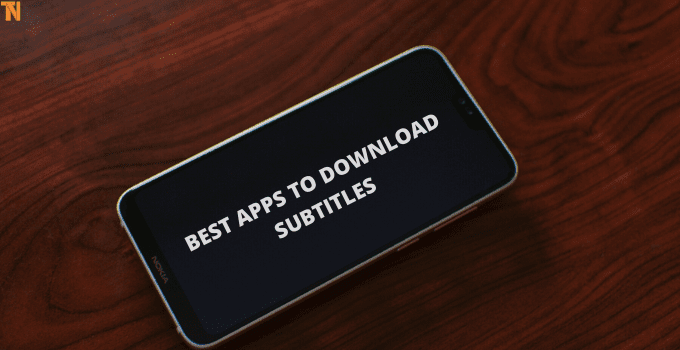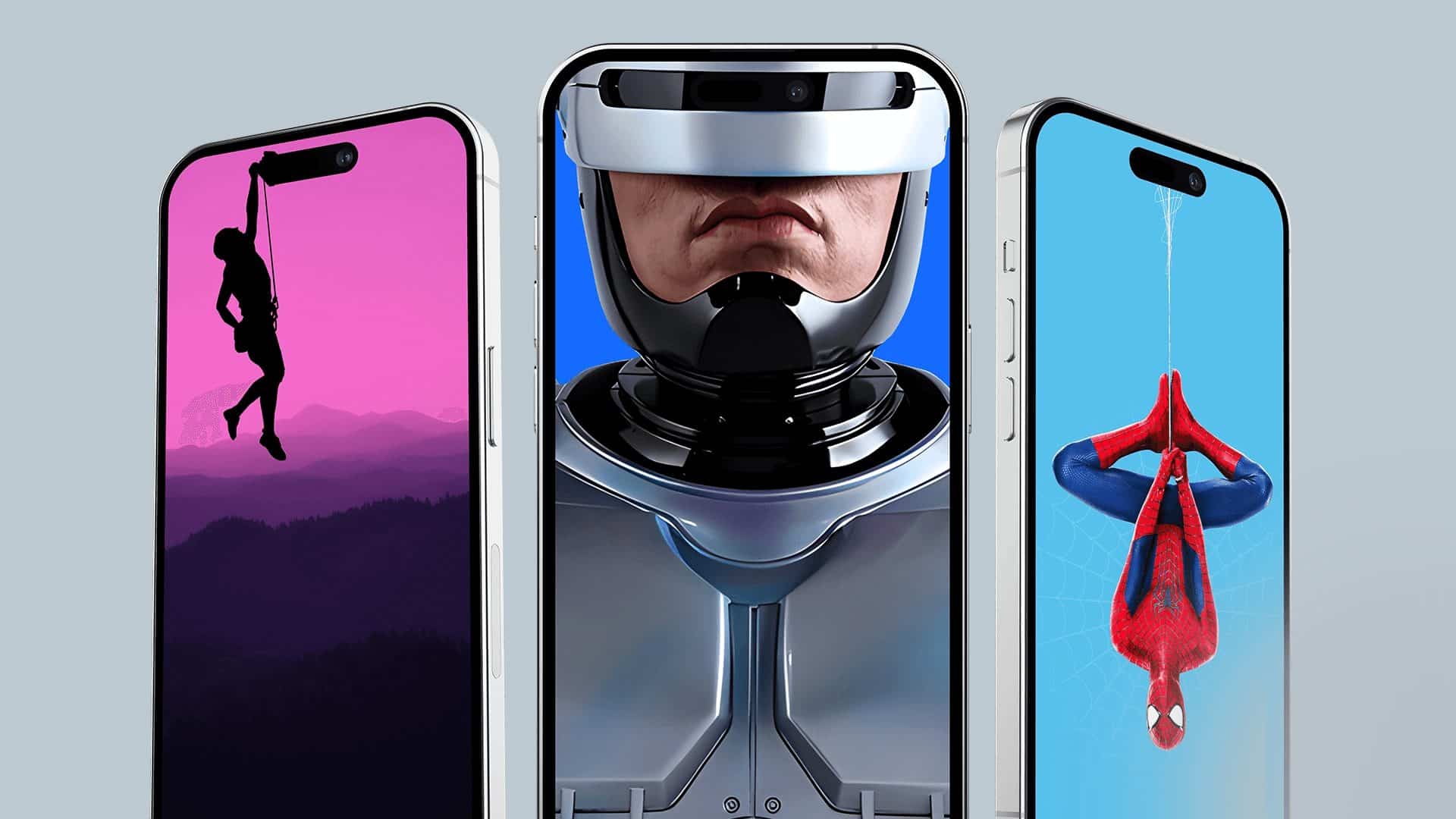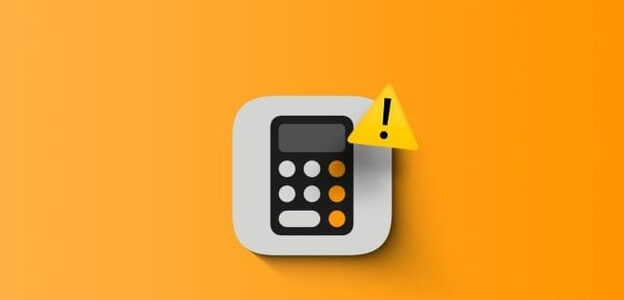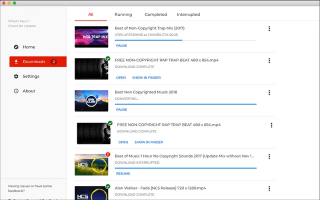我们都曾在睡前打开 YouTube 应用进行轻松滚动,却发现已经凌晨 XNUMX 点了,而您还没有准备好睡觉。 虽然滚动可能不会停止,但您可以做下一个最好的事情,打开 YouTube 深色模式,以方便您的眼睛,尤其是在晚上。 以下介绍了如何在任何设备上打开 YouTube 深色模式。
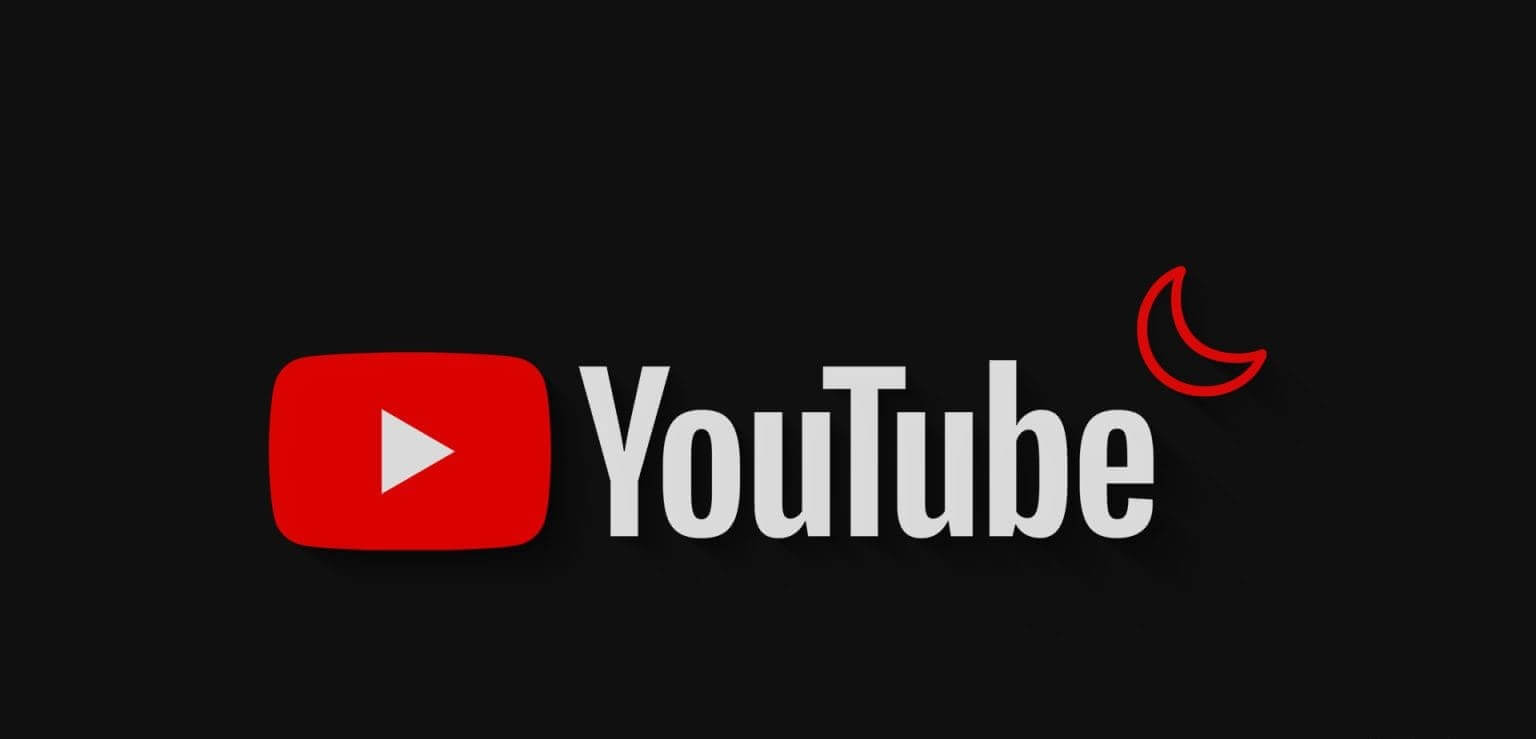
尽管众所周知,深色模式可以节省设备的电池电量,但其主要目的是确保明亮的灯光不会在您睡觉时阻碍您的应用程序。 所以,一旦你在 YouTube 上打开黑暗模式,你的心情就会放松下来。 这还可以帮助您更快入睡,尤其是与使用浅色模式相比。
因此,事不宜迟,让我们看看如何在任何设备上将 YouTube 更改为深色模式。
如何在手机上打开 YouTube 暗模式
通过 YouTube 移动应用中提供的选项,打开 YouTube 深色主题非常简单。 此外,您还可以使用设备的设置菜单在 YouTube Android 和 iOS 应用上启用深色主题。 请按照以下步骤执行此操作。
1. 使用 YouTube 移动应用设置
步骤1: 打开一个应用程序 YouTube 为手机。
步骤2: 在这里,点击图标 个人档案。
意见3: 向下滚动并点按 設置。
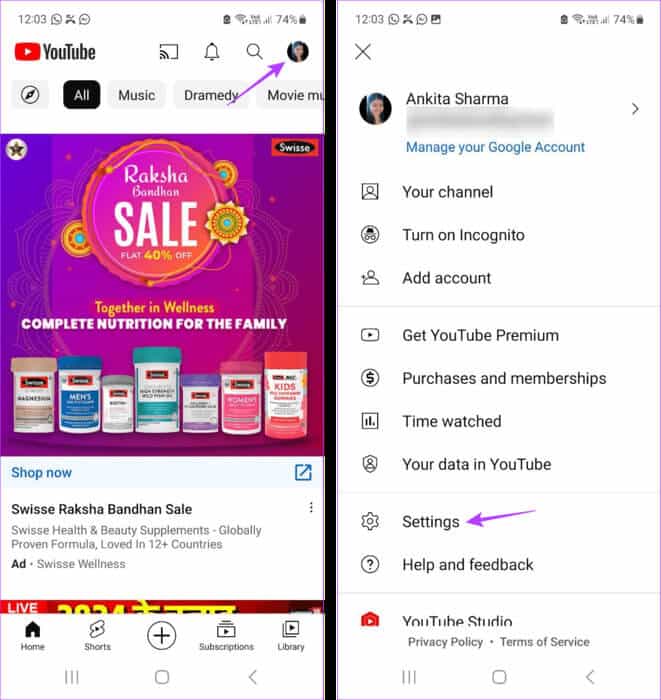
步骤4: ثماضغطعلى 年。
步骤5: 现在,按 外观。
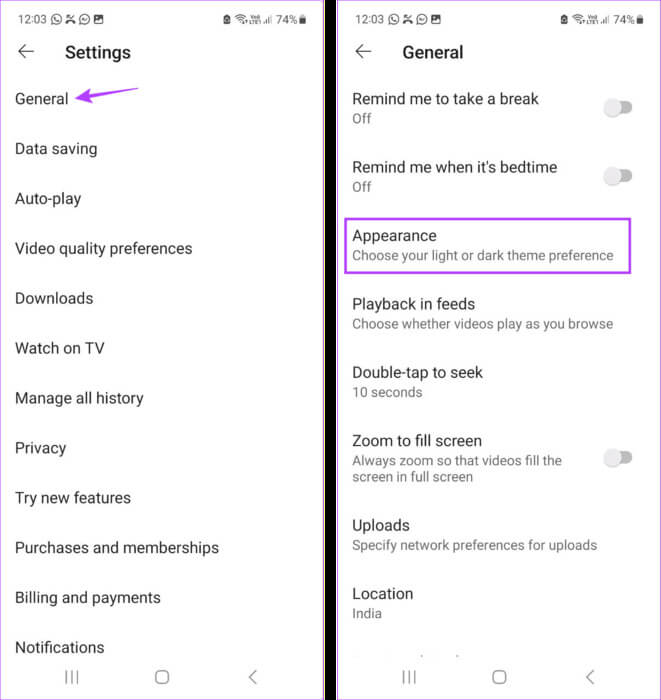
意见6: 点击 黑暗的外观。
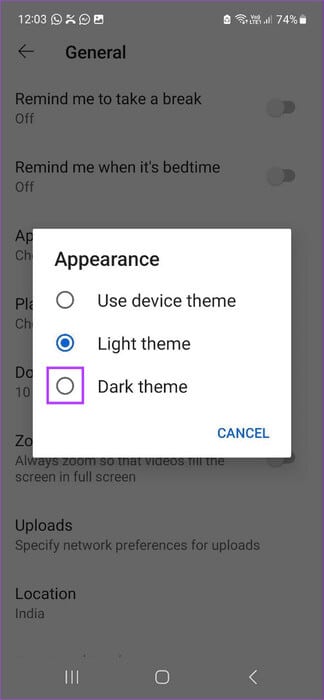
这将立即将 YouTube 移动应用更改为暗模式。 如果需要,您还可以选择浅色主题选项以随时禁用 YouTube 深色模式。
2. 使用 Android 上的设置菜单
注意:在继续之前,请使用上述步骤将 YouTube 移动应用设置为“使用设备主题”。
步骤1: 打开 设定值 然后按 展示。
步骤2: ثماضغطعلى 那黑暗。
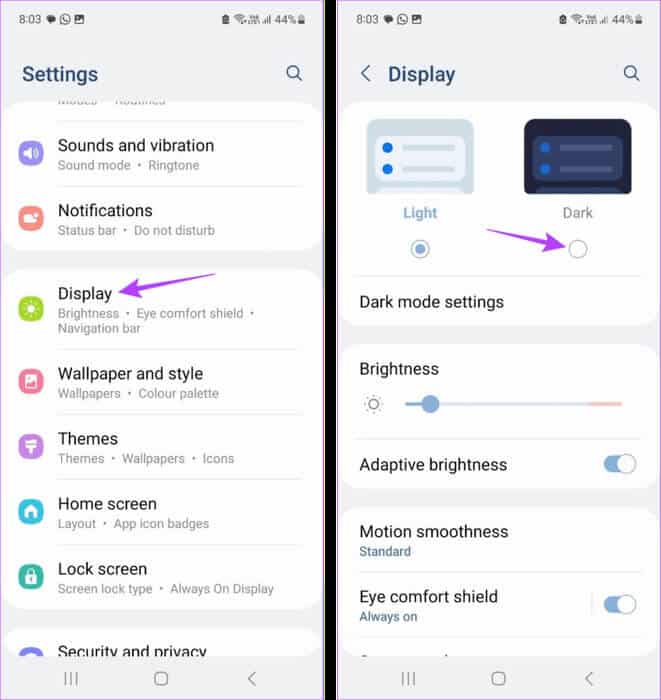
这将在您的 Android 设备上打开系统范围的暗模式。 该设备主题也将复制到 YouTube Android 应用程序上。 或者,点击浅色以禁用 Android 设备上的深色模式。
3.使用iPhone设置
注意:开始之前,请确保您的 YouTube iOS 应用已设置为“使用设备主题”。
步骤1: 打开一个应用程序 设定值 علىجهازك。
步骤2: 向下滚动并点按 “宽度和亮度”.
意见3: 从选项中,点击 暗。
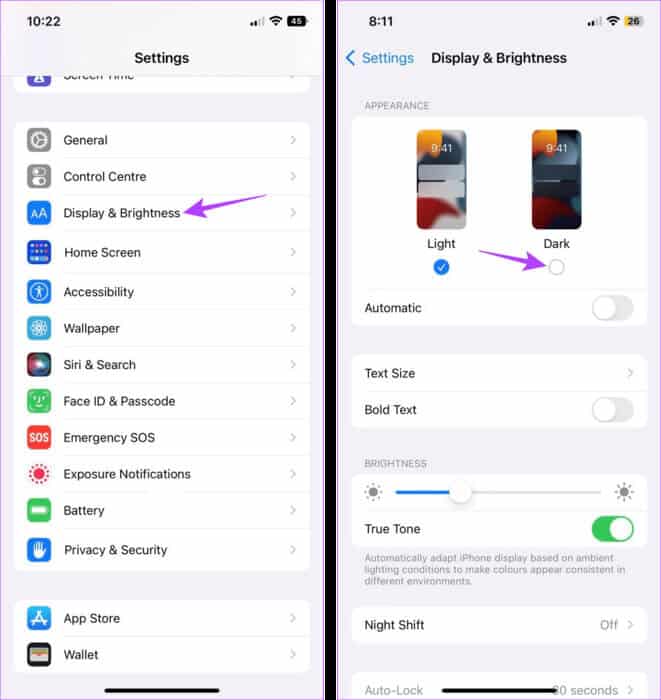
这将确保所有 iOS 应用程序(包括 YouTube)都设置为深色模式。 但是,您也可以选择“灯光”选项 关闭 iPhone 上的深色模式 如果你想要那个。
如何在桌面应用程序上打开 YouTube 暗模式
就像 YouTube 移动应用一样,您也可以使用 YouTube 桌面应用中提供的本机选项将 YouTube 置于深色模式。 或者,您也可以使用 Windows 11 的设置菜单和 Chrome 的实验性书签功能来强制 YouTube 在网络浏览器上以暗模式加载。 以下是具体操作方法。
1.使用 YouTube 设置
步骤1: 打开 YouTube 在任何网络浏览器上。
步骤2: 在右上角,单击 你的头像。
意见3: ثماضغطعلى 外观。
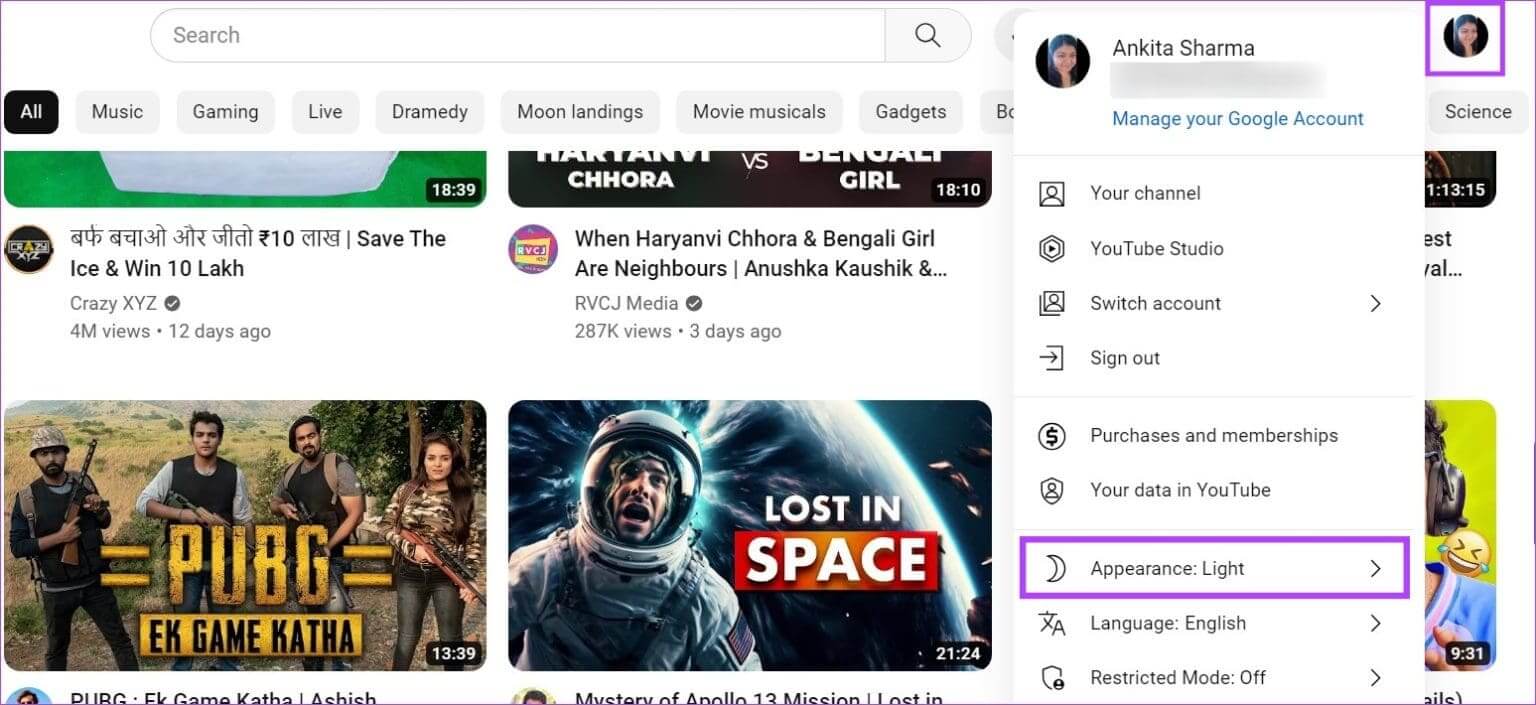
步骤4: 定位 外表黝黑。
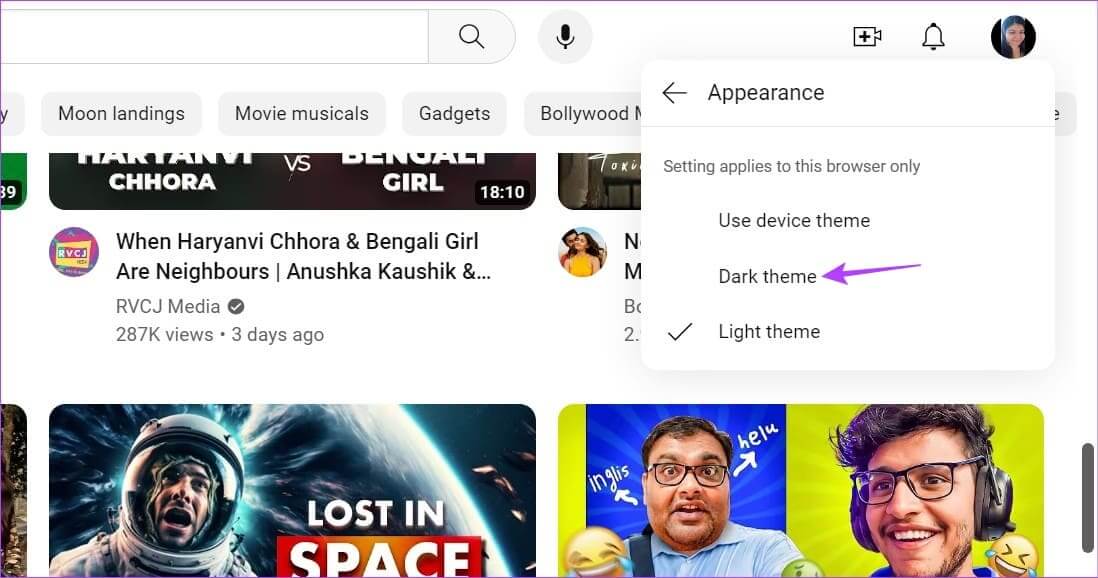
2.使用Windows 11设置菜单
步骤1: 右键单击桌面上的任意位置,然后单击 定制。
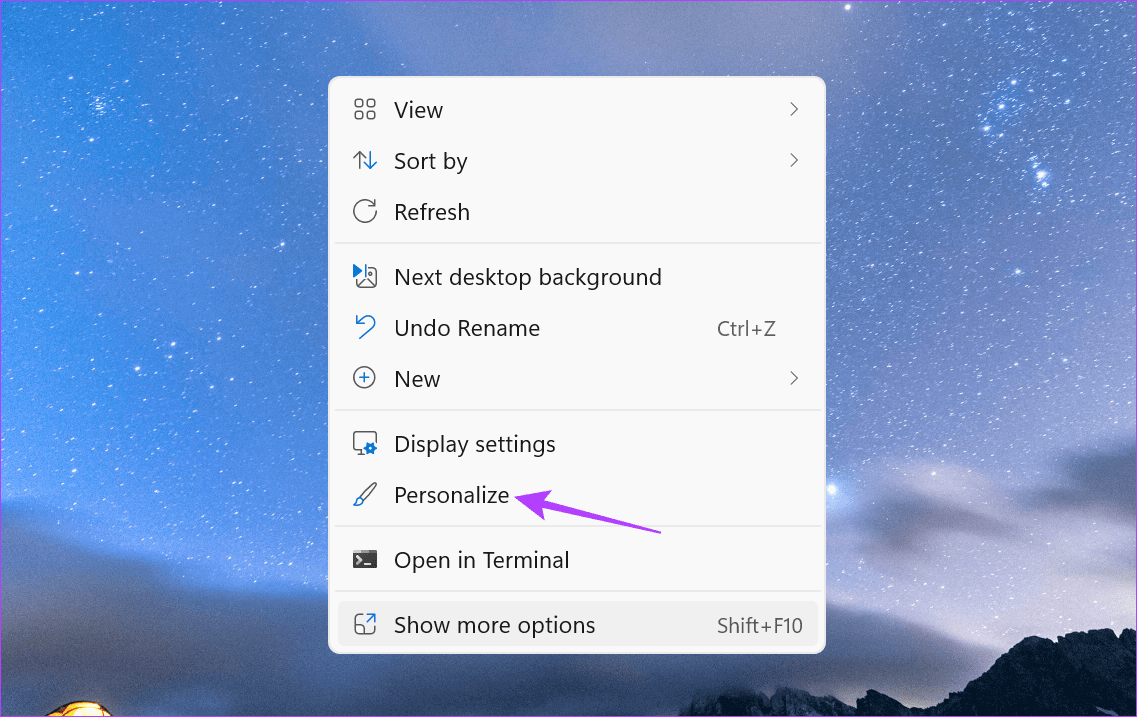
步骤2: عمانقرعلى 颜色。
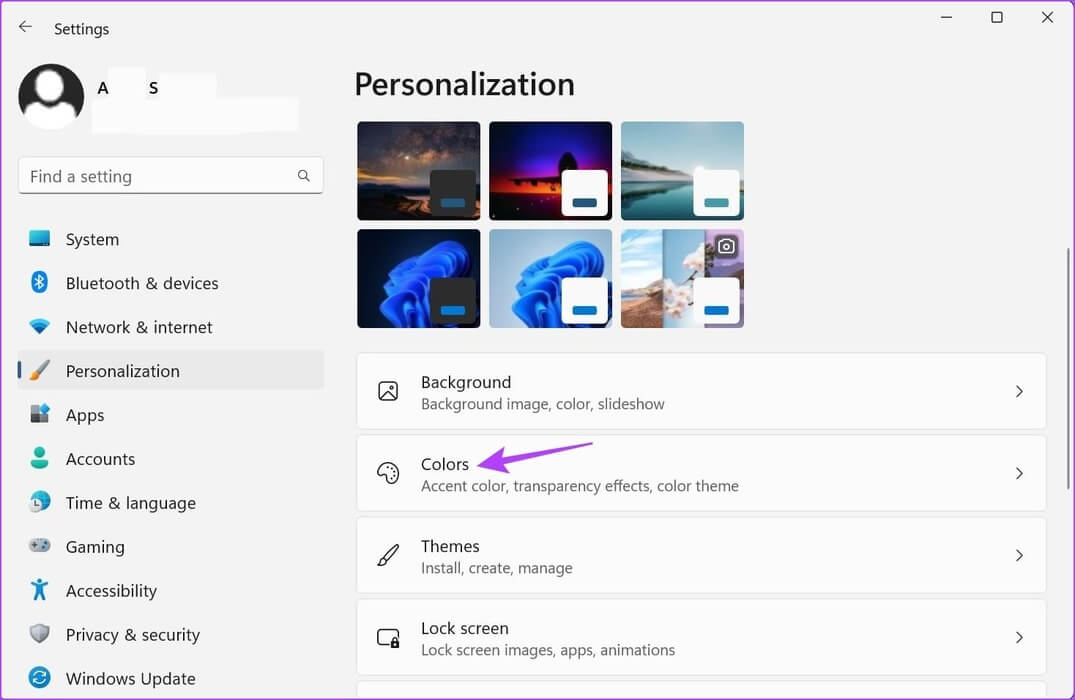
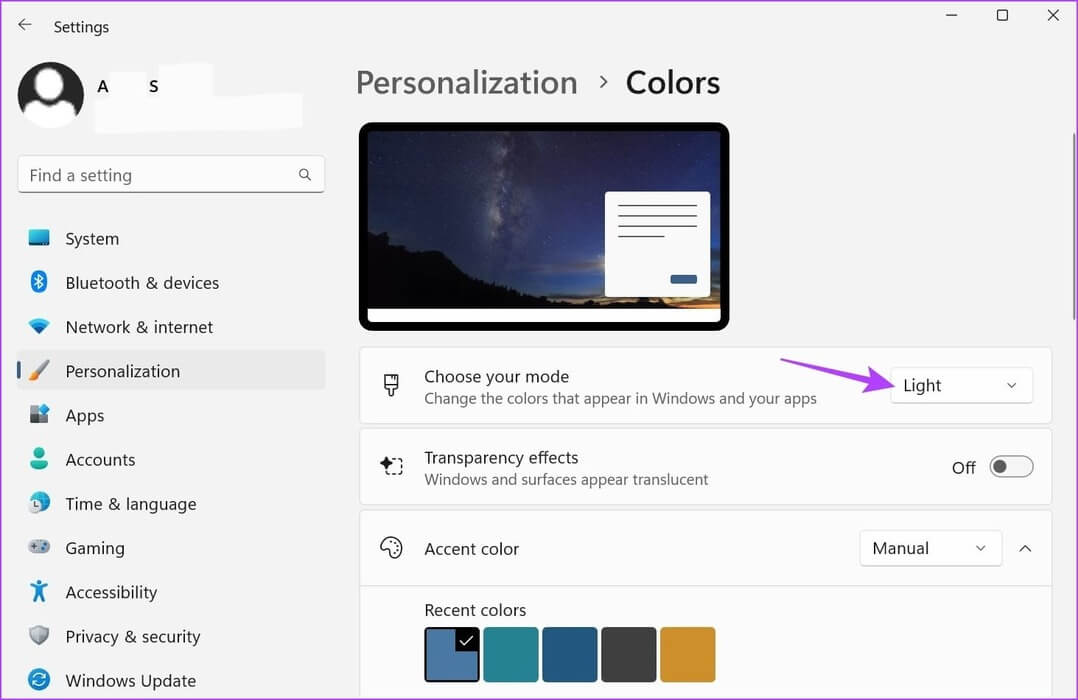
步骤4: 定位 那黑暗。
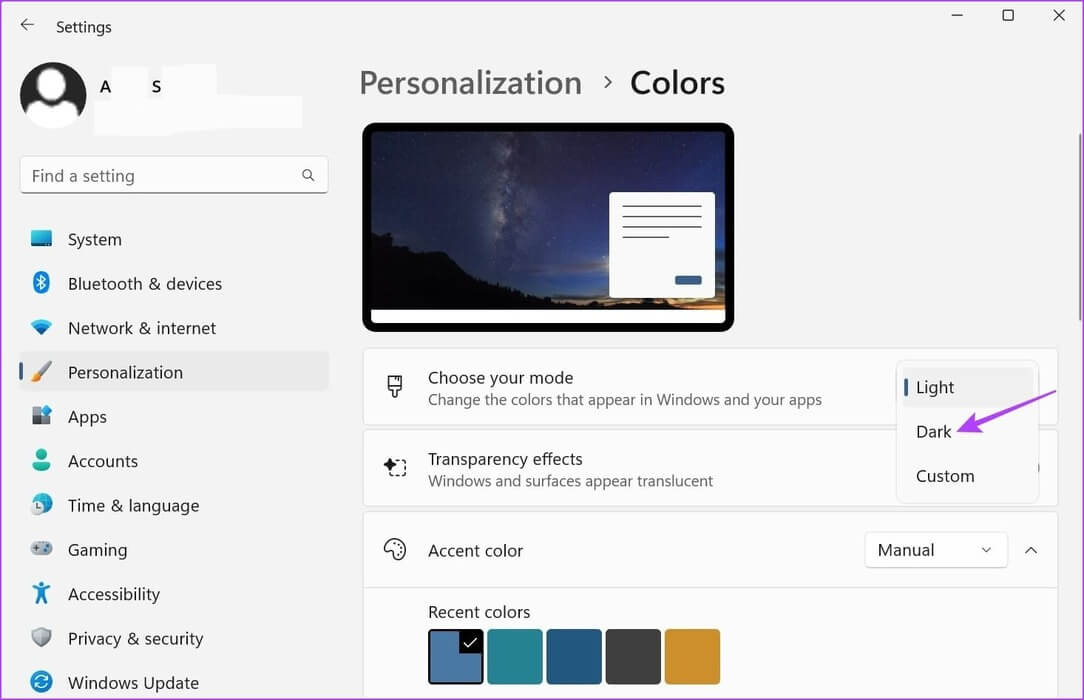
3.使用Chrome标志
步骤1: 单击搜索并键入 谷歌Chrome。 然后从搜索结果中打开 Chrome。
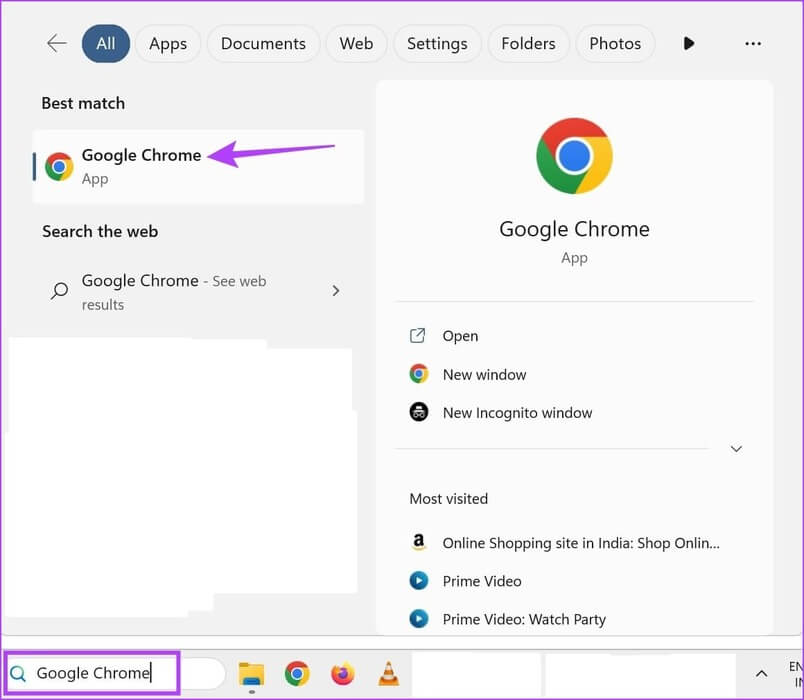
步骤2: 现在,使用下面的链接打开 铬标志。
意见3: 在搜索栏中输入 自动黑暗模式。
步骤4: 接下来,转到标记处 “网页内容的自动深色模式” 单击下拉菜单。
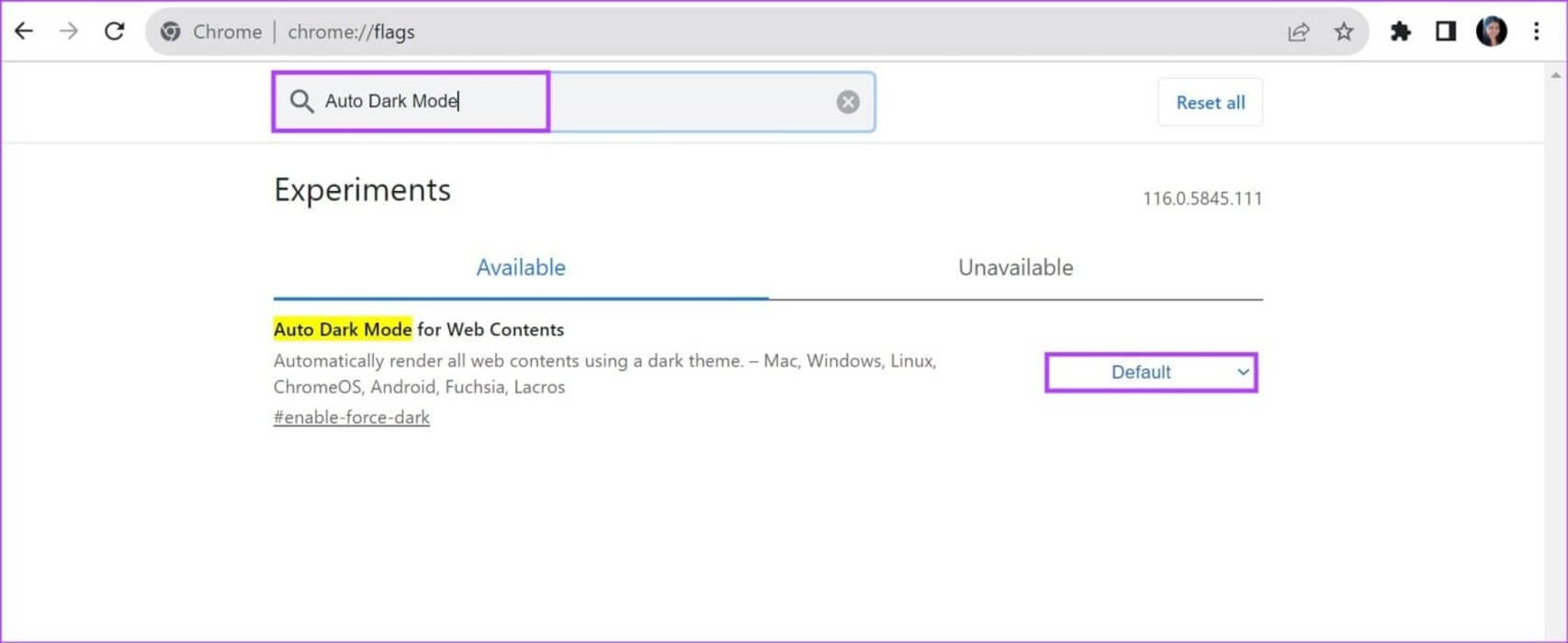
步骤5: 定位 也许。
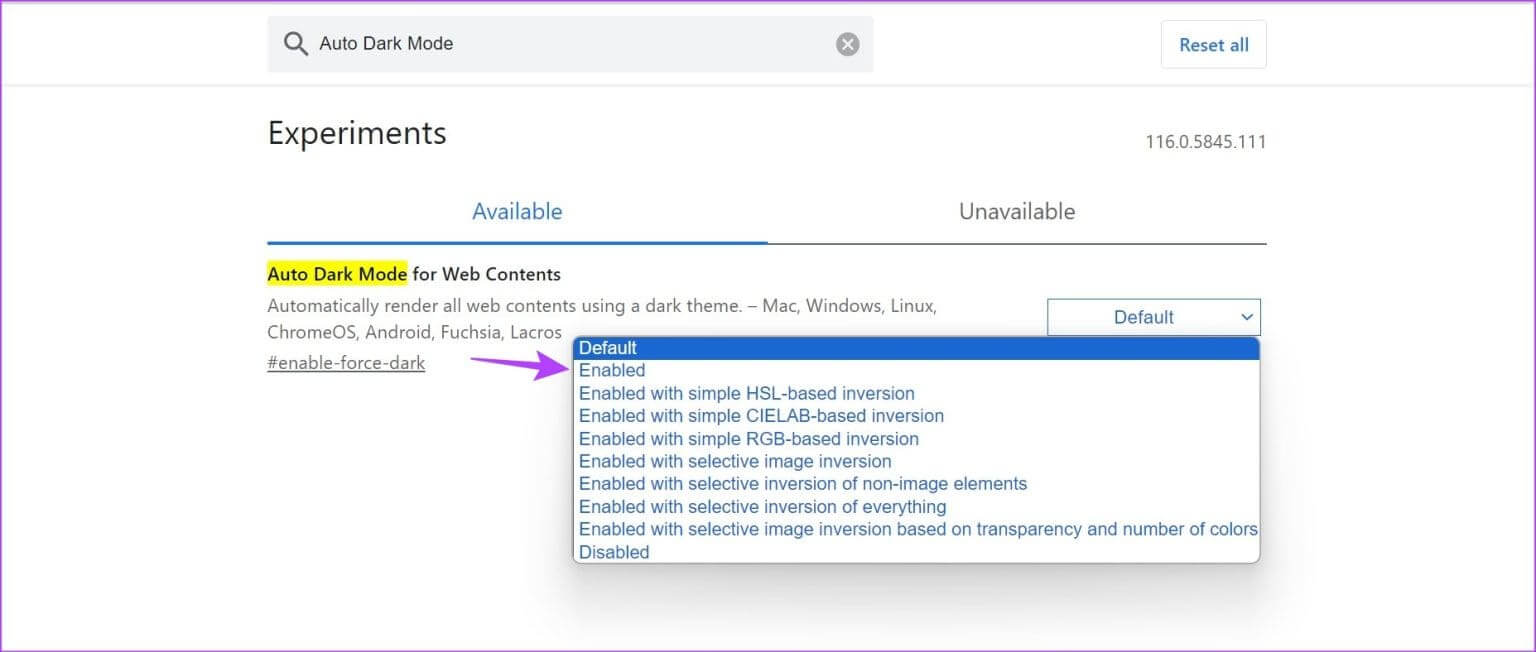
意见6: 然后点击 重启。 这将重新启动 Chrome。
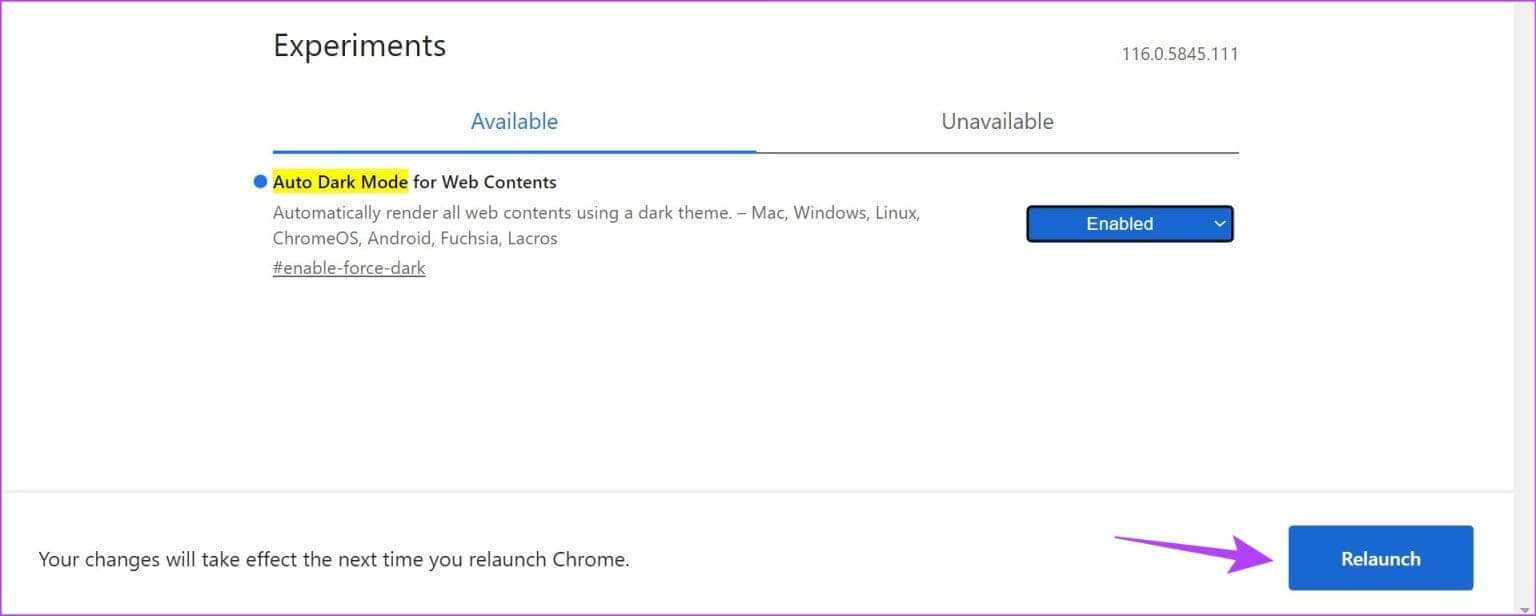
现在这将导致 强制所有 Chrome 网站以深色模式加载 ,包括 YouTube 桌面应用。 您可以通过选择默认选项并重新启动 Chrome 来停止此操作。
常见问题:
Q1. 您可以使用浏览器扩展来打开 YouTube 暗模式吗?
الجواب: 是的,您也可以使用 浏览器扩展 强制浏览器在深色模式下加载 YouTube。 但是,请确保 YouTube 桌面应用程序设置为在使用特定扩展程序时使用设备主题。
Q2。 您可以为仅限 YouTube 的应用程序禁用暗模式吗?
الجواب: 无论您的设备主题如何,您都可以使用 YouTube 桌面和移动应用上的设置菜单仅禁用 YouTube 的深色模式。
保护你的眼睛
由于提供各种视频,滚动浏览 YouTube 很快就会让人上瘾。 如果您是社交媒体用户,您还可以查看我们的文章 在 Instagram 和 Facebook 上打开深色模式。